您可以让 Siri 等待更长时间,并让它继续收听,直到您说完。在这个简短的教程中,我们将向您展示如何执行此操作并增加Siri暂停时间,以便助手耐心等待您的声音命令在开始处理之前结束。
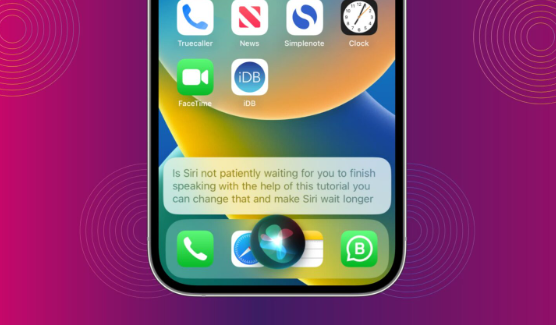
问题
在使用 Siri 时,尤其是当您不完全确定查询并暂停思考时,您可能会注意到,当您犹豫或暂停时,Siri 会停止收听,并开始根据在此之前听到的内容处理您的请求。这很可能导致语音助手给出不正确或无益的答案。
换句话说,Siri可能会在正确的时间之前采取行动,一旦你调用它,就不会给你机会思考(或犹豫)。
但是,您可以通过使用这两个提示来更改此设置。
1. 按住 Siri 按钮
当您长按“侧面”按钮或“主屏幕”按钮以激活 Siri 时,请不要松开该按钮。相反,按住按钮并说出您的语音命令,并根据需要暂停和休息。只要您按住“侧面”或“主屏幕”按钮,Siri 就会继续收听。
从我最喜欢的一本书中阅读Siri的东西 - 伟大的盖茨比,向你证明只要你按住iPhone上的侧面/主页按钮,它就会继续听。
说出命令后,松开按钮,Siri将处理它。
这样,您可以根据需要长时间获得Siri的注意。但是,它有一个缺点,我们将在下面解决。
2. 将 Siri 设置为等待更长时间
连续按住 Siri 按钮是一个方便的提示。但是,仅当您通过按iPhone或有线耳机上的按钮激活语音助手时,它才有效。
但是,当您通过说“嘿Siri”,长按快速的侧面/主屏幕按钮,或者双击或按下AirPods来召唤Siri时,该怎么办?
iOS 16通过引入一个名为Siri暂停时间的新自定义选项解决了这个问题。它位于“辅助功能”设置内,主要面向可能无法快速说话或以正常语速说话的用户。但任何人都可以用它来让Siri不那么不耐烦。
请按照以下步骤操作,让 Siri 在开始回复之前等待更长时间:
在运行iOS 16的iPhone上打开“设置”应用。
点按辅助功能。
向下滚动并选择“西里”。
在“Siri 暂停时间”下,选取“更长”或“最长”。
展望未来,Siri 将等待更长时间,然后才能开始处理您的请求。
标签:
版权声明:本文由用户上传,如有侵权请联系删除!
